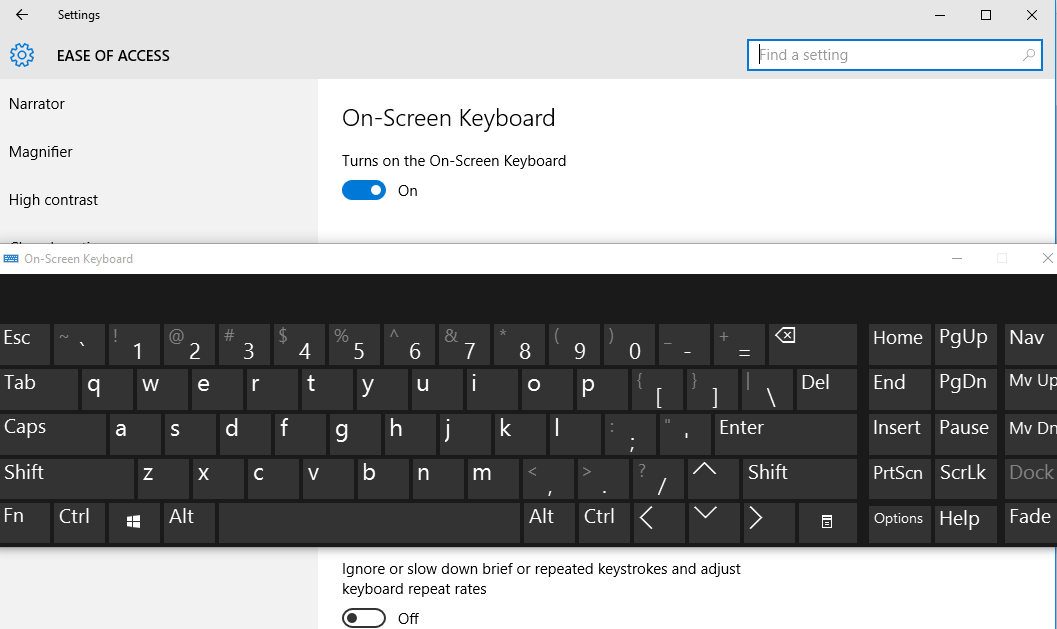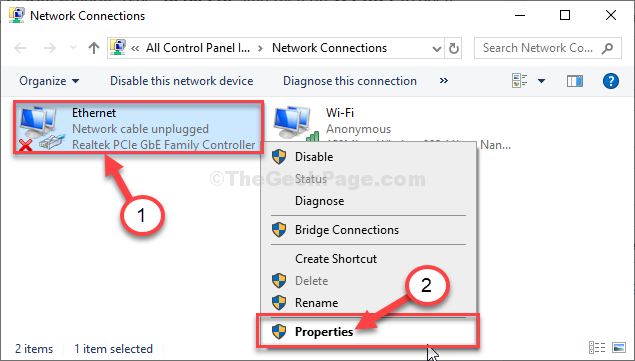על ידי TechieWriter
תקן את המקלדת שלא עובדת ב- Windows 10: - אתה באמצע הקלדת משהו חשוב ופתאום המקלדת שלך מפסיקה לעבוד. לפני שנזמין את אנשי החומרה לעזרה, בואו ננסה לפתור את הבעיה בעצמנו. צלול למאמר כדי ללמוד על שני הפתרונות היעילים ביותר לבעיית המקלדת שלא עובדת.
שיטה 1 - התקן מחדש את מנהל ההתקן של המקלדת
1 - בצע לחיצה ימנית על הַתחָלָה לַחְצָן.
2 - לחץ על מנהל התקן מהתפריט.
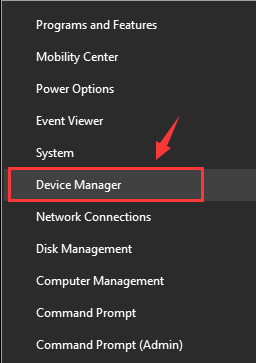
3 - לאחר שמנהל ההתקנים נפתח, פשוט הסר את ההתקנה תוכנת מנהל התקן למקלדת
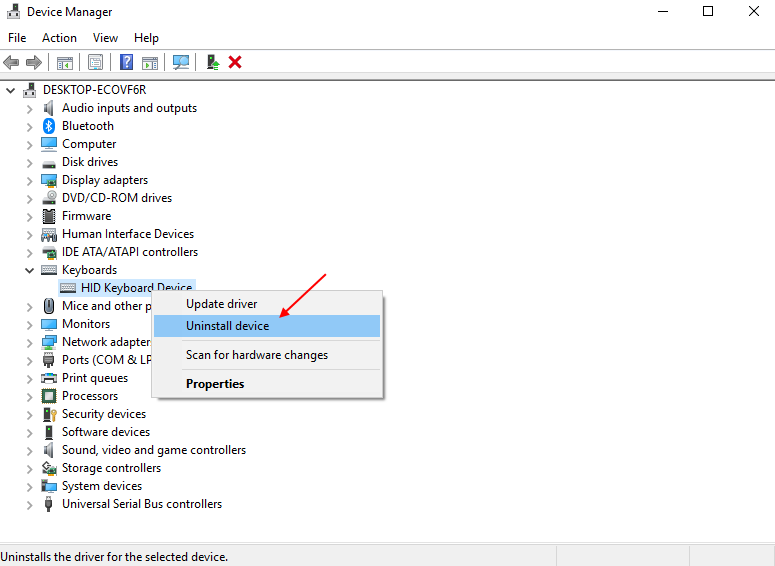
שים לב שבמקום מכשיר המקלדת HID, מקלדת PS / 2 רגילה עשוי להיות נוכח ברשימת מנהלי ההתקנים.
4 - עכשיו, לחץ על פעולה ואז לחץ על לסרוק שינויים בחומרה.

מנהל ההתקן של המקלדת שלך יותקן מחדש.
שיטה 2
שלב 1
- קודם כל, לחץ על חלונות סמל כדי להרחיב אותו. בהמשך, מצא ולחץ על הגדרות אפליקציה כדי לפתוח אותה.
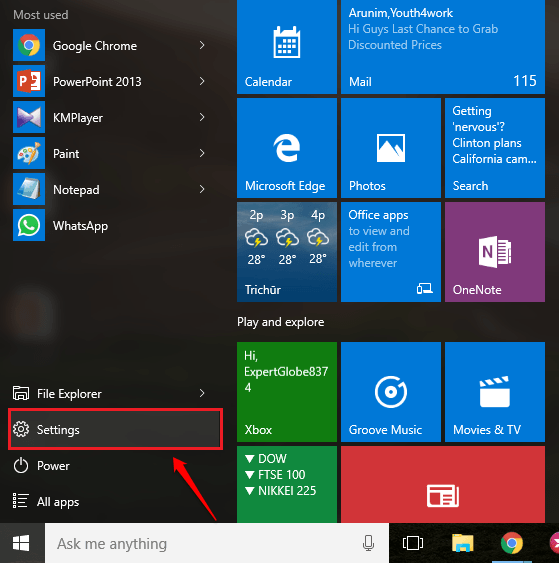
שלב 2
- כאשר הגדרות האפליקציה נפתחת, לחץ על ה- קלות גישה אוֹפְּצִיָה.
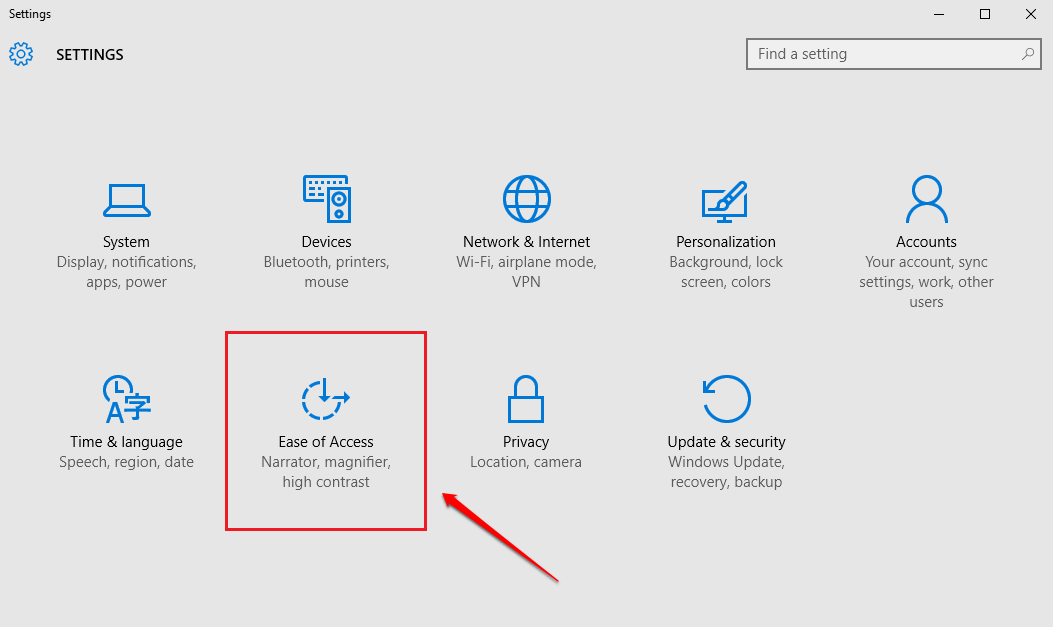
שלב 3
- מצא ולחץ על ערך האפשרות מקלדת מהחלונית השמאלית של קלות גישה חַלוֹן. כעת, בחלונית החלון הימנית, מצא קטע בשם מקשי סינון. בתור הבא, להדליק כפתור ההחלפה המתאים התעלם או האט את מקשי הקשה קצרים או חוזרים והתאם את קצב החזרה של המקלדת.
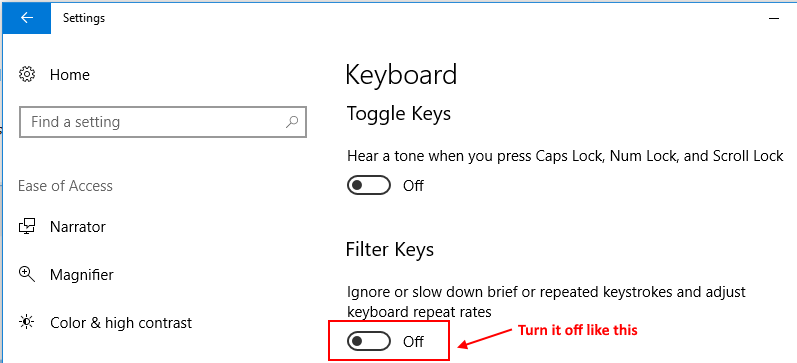
הערה: - אתה יכול גם להשתמש במקלדת המסך עד למועד בו אתה נתקל בבעיות.
שיטה 2 - עדכן את מנהל ההתקן של המקלדת
השיטה לעיל יכולה לפתור את הבעיה של המקלדת לא עובדת. אם זה עדיין לא עובד, אתה יכול לנסות לעדכן את החומרה למקלדת. אתה יכול אפילו להשתמש במקלדת על המסך עד שתעבוד על המקלדת בפועל. בצע את השלבים הבאים כדי להפעיל את המקלדת שעל המסך ולעדכן את מנהלי ההתקנים.
שלב 1
- כעת על מנת לעדכן את מנהלי ההתקנים של המקלדת באמצעות המקלדת שעל המסך, פשוט לחץ לחיצה ימנית על סמל Windows ואז לחץ על לָרוּץ אוֹפְּצִיָה.
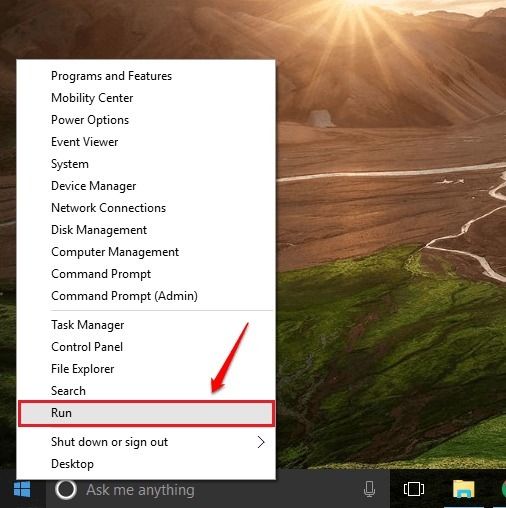
שלב 2
- כאשר לָרוּץ חלון דיאלוג נפתח, הקלד devmgmt.msc באמצעות המקלדת שעל המסך והקש בסדר לַחְצָן.
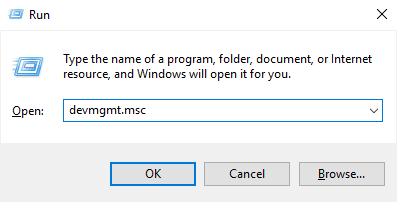
שלב 3
- זה פותח את מנהל התקן חַלוֹן. עכשיו אתה צריך למצוא את הערך בשם מקלדות והרחיב אותו על ידי לחיצה על החץ המשויך אליו. לחץ לחיצה ימנית על המקלדת שבה אתה משתמש ובחר עדכן תוכנת מנהל התקן אוֹפְּצִיָה.
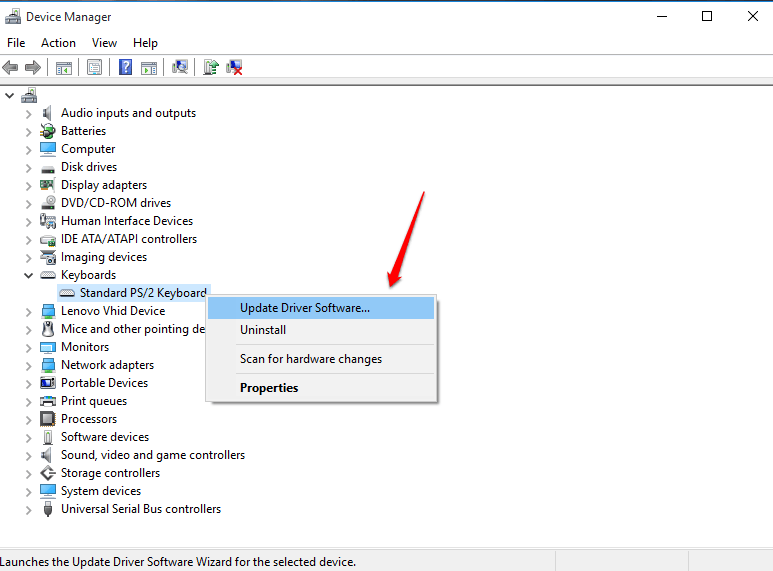
שלב 4
- אם כבר מותקנת תוכנת מנהל התקן, אתה יכול לחפש אותה ולבחור אותה או אם אין לך תוכנה, אתה יכול לבקש מ- Windows למצוא אחת לבד על ידי בחירה באפשרות חפש אוטומטית תוכנת מנהל התקן מעודכנת.
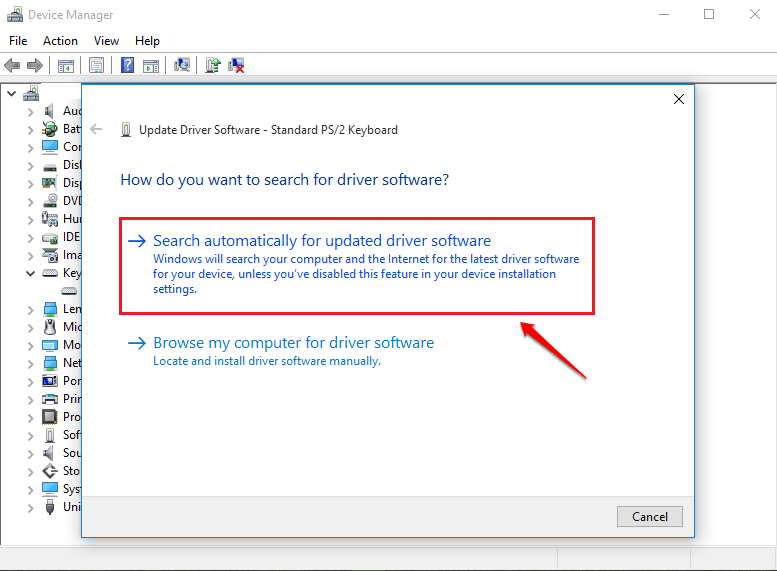
שיטה 3 - לחץ יחד על מקש Windows + Esc
המשתמשים המוזרים שלה אך רבים דיווחו על כך שלוחצים מקש חלונות + Esc יחד פתרו את הבעיה במחשב הנייד Windows 10. אתה יכול להמשיך ולנסות זאת ולבדוק אם זה עובד בשבילך.
כיצד להשתמש במקלדת על המסך
שלב 1
- בדיוק כמו השיטה הקודמת, נווט אל הגדרות —> קלות גישה —> מקלדת. כעת בחלונית החלון הימנית, הפעל את לחצן ההחלפה המתאים ל- מפעיל את המקלדת שעל המסך כפי שמוצג בצילום המסך הבא.
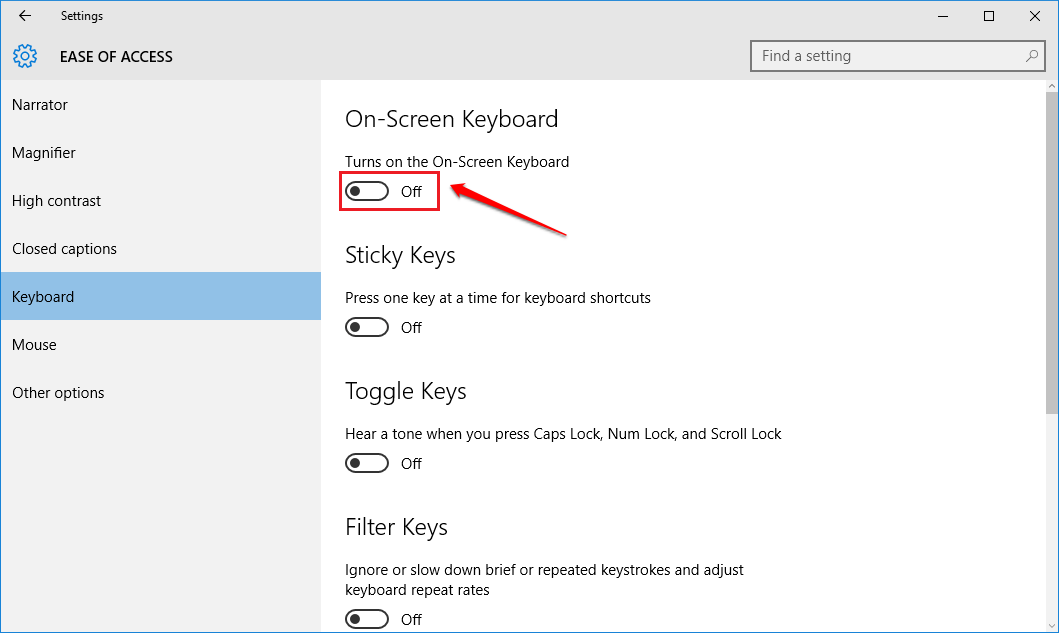
שלב 2
- זה פותח את המקלדת הווירטואלית ואתה יכול להשתמש במקלדת הזו בדיוק כמו שאתה משתמש במקלדת הרגילה שלך. אתה יכול לשלוט על המקלדת באמצעות מצביע העכבר.